
A Samsung lançou sua nova série Galaxy S22. Ao usar nossos dispositivos, não estamos cientes da perda de dados disponível no dispositivo. Algum tipo de situação inesperada leva à perda de dados e os usuários não sabem como recuperá-los.
Portanto, neste artigo, apresentarei várias maneiras eficazes de recuperar dados excluídos do telefone Samsung Galaxy S22/S22 Plus/S22 Ultra.


Como recuperar dados perdidos do Samsung Galaxy S22/S22 Plus/S22 Ultra
Aqui, discutirei vários métodos úteis para recuperar dados perdidos ou ausentes do telefone da série Galaxy S22. Siga-os conforme orientado para restaurar arquivos excluídos.
Caminho 1: procure arquivos excluídos da lixeira da Samsung
Depois de perder dados do dispositivo, você deve verificá-los em seu dispositivo para descobrir. Eu sugiro que você verifique sua lixeira para os itens que faltam. Você pode recuperar suas fotos ou vídeos dessa pasta em até 60 dias após a exclusão.
Siga as etapas conforme orientado:
- Primeiro, abra o aplicativo Galeria no seu telefone Samsung
- Agora, clique em Menu e procure por Lixeira
- Depois disso, verifique os dados aqui
- Em seguida, escolha todas as fotos e vídeos que deseja restaurar
- Por fim, toque em Restaurar para recuperar os arquivos
Caminho 2: Recupere arquivos perdidos do Samsung Cloud
O Samsung Cloud é um dos recursos úteis em que muitos dados podem ser armazenados como backup. Se você perdeu seus arquivos acidentalmente, tem a opção de recuperá-los via Samsung Cloud.
Aqui estão os passos a seguir:
- Primeiro, abra Configurações no seu telefone Galaxy S22
- Agora, toque na opção Conta e Backup
- Em seguida, clique em Backup e restauração
- Depois disso, clique em Restaurar dados
- A partir daqui, escolha o dispositivo específico e escolha os dados para restaurar
- Por fim, clique em “ Restaurar ”. Se necessário, siga as instruções para baixar os dados de backup.
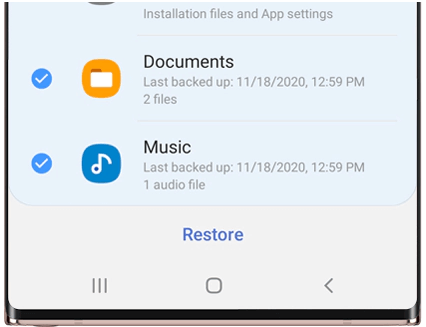
Caminho 3: use o Google Drive para restaurar dados de telefones Samsung Galaxy S22
O Google Drive é uma opção de armazenamento popular para usuários do Android armazenarem diferentes tipos de dados. Você pode adicionar dados manualmente ou automaticamente até 15 GB.
Portanto, se você acha que os dados perdidos são copiados para o Google Drive anteriormente, você pode restaurá-los. Aqui estão os passos a seguir:
- Primeiro, conecte seu dispositivo a uma conexão de rede estável
- Depois disso, vá para Configurações > Contas e backup > Gerenciar contas > Adicionar conta > Google . Depois disso, faça login na conta do Google para backup de dados
- Uma vez logado, a lista de dispositivos anteriores ocorrerá. A partir daqui, escolha os dados que você precisa e toque na opção “ Restaurar ” para recuperar arquivos para o Samsung Galaxy S22/S22+/S22 Ultra.
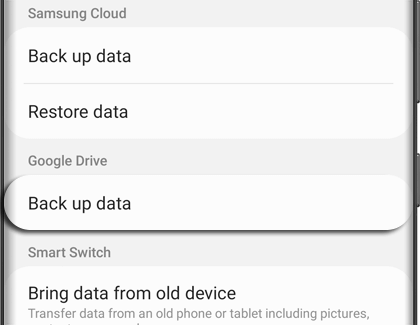
Caminho 4: Restaurar dados do Galaxy S22/S22+/S22 Ultra usando o Samsung Kies
Os usuários de telefones Samsung estão muito cientes do Samsung Kies, pois o usam para armazenar dados como backup. Ele é desenvolvido pela Samsung que lida com vários recursos, como download de software, gerenciamento de dados, gerenciamento de software e outros .
Siga as etapas para restaurar dados do Samsung Kies:
- Primeiro, execute o Samsung Kies no PC e, em seguida, conecte seu Galaxy S22/S22+/S22 Ultra a ele via cabo USB
- Assim que seu telefone for identificado, toque em “ Backup/Restaurar ” na barra de menu. Em seguida, desça, a menos que você obtenha a opção “ Restaurar ” e toque nela
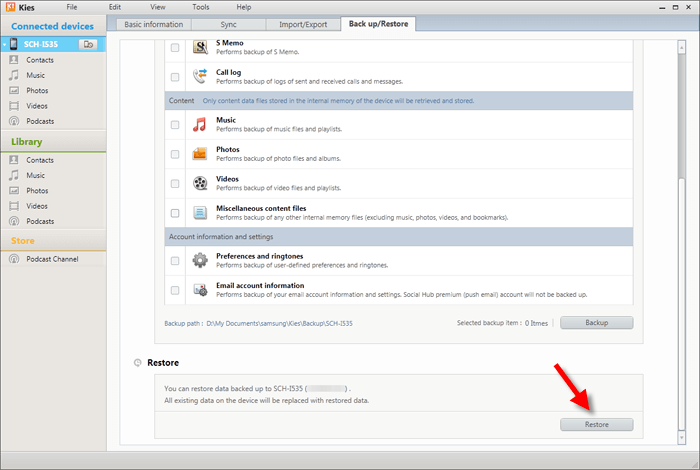
- Agora, escolha o arquivo de backup na lista de informações de backup e toque em “ Próximo ”
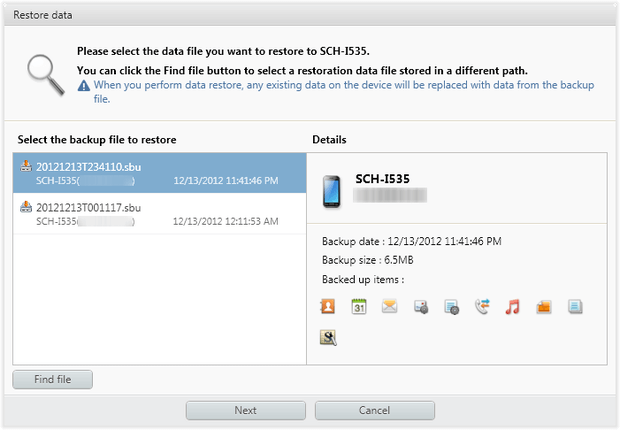
- Em seguida, escolha os tipos de arquivo e as configurações conforme sua exigência e clique em “ Next ” para restaurar os dados para os telefones Galaxy S22

- Por fim, aguarde o término de todo o processo e toque na opção “ Finalizar ”
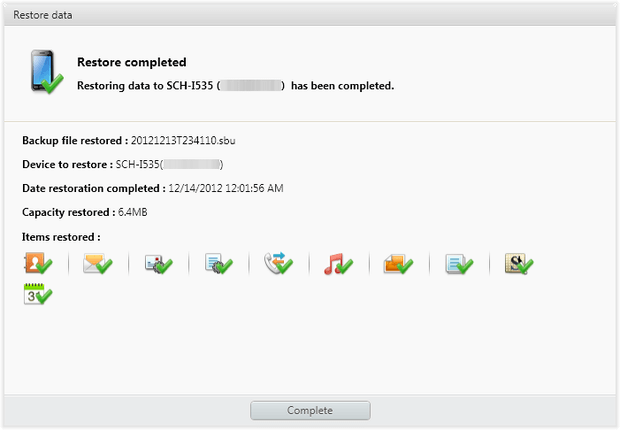
Caminho 5: Use o Smart Switch para restaurar Samsung Galaxy S22/S22+/S22 Ultra Data
Na lista de restauração de dados manualmente, o Smart Switch é mais uma opção útil para usuários de telefones Samsung. Mas se você tiver algum software de firewall ou antivírus, precisará desativá-los.
Confira os passos citados:
- Primeiro, abra o Smart Switch no PC
- Em seguida, use o cabo USB para conectar seus dispositivos ao PC e você verá a tela do Smart Switch quando estiver conectado
- Depois disso, toque na opção “ Restaurar ”> pressione “ Selecione seus dados de backup ”. Quando estiver pronto para tudo, toque em “ Restaurar agora ” e, por fim, clique em OK para finalizar o processo de restauração.
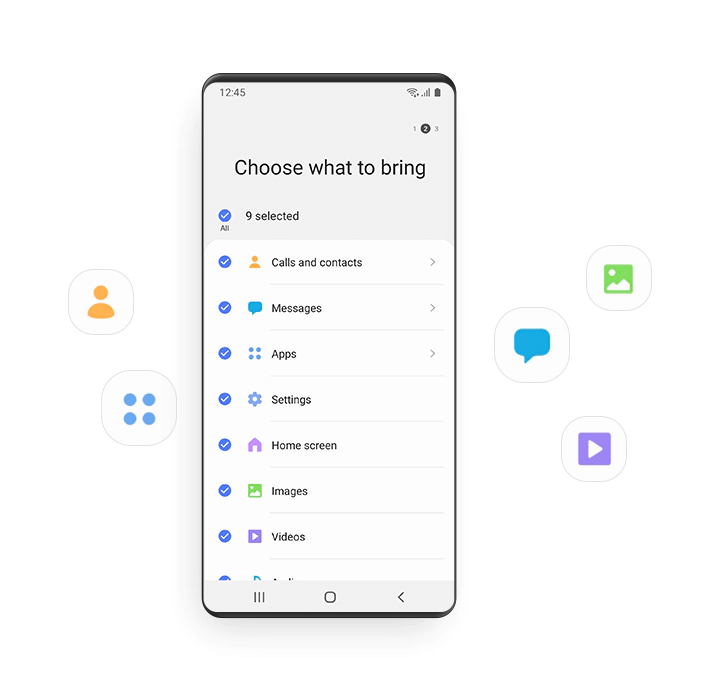
Caminho 6: Recupere dados excluídos do Samsung Galaxy S22/S22+ S22 Ultra diretamente sem backup
Depois de perder dados do seu telefone, infelizmente, a situação mais irritante ocorre quando você não sabe como recuperá-los. Nesse caso, sugiro que você use o Samsung Recuperação de dados. Este é um software profissional que restaura facilmente os dados perdidos do telefone Samsung Galaxy S22/S22+/S22 Ultra sem backup.
Ajuda a recuperar dados como contatos, fotos, vídeos, chamadas história, texto mensagens, WhatsApp bate- papos, áudio arquivos, notas, documentos, etc diretamente do telefone. Além da Samsung, este poderoso software suporta outros telefones também como LG, Sony, Huawei, Xiaomi, OnePlus, Vivo, Oppo, Asus, Lenovo, Nokia, Motorola, Google, HTC e outros.
Este software é fácil de usar e não requer nenhuma habilidade técnica para acessar. Portanto, você só precisa baixar e recuperar dados do telefone Samsung Galaxy S22/S22+/S22 Ultra.
Confira o guia do usuário completo para saber como usar o software.
Recuperação de dados Android - recuperar dados excluídos de telefones / tablets Android
A melhor e eficiente ferramenta para recuperar dados perdidos, excluídos, desaparecidos e inacessíveis de telefones / tablets Android. Alguns recursos exclusivos incluem:
- Recupere diretamente vários tipos de dados, como fotos, contatos, SMS, vídeos, WhatsApp, registros de chamadas, documentos, notas, etc.
- Recupere dados em qualquer situação como acidental, danos causados pela água, não intencional, redefinição de fábrica, formatação, ataque de vírus ou outros motivos
- Permite a opção de um clique para “Recuperar” arquivos excluídos sem backup

Conclusão
A série Samsung Galaxy S22 tem alguns novos recursos em comparação com os modelos anteriores, mas a perda de dados é a mesma situação que os usuários podem encontrar. No entanto, sempre que ocorrer qualquer tipo de perda de dados, não há nada para entrar em pânico.
Neste artigo, mencionei várias maneiras de recuperar dados excluídos do telefone Samsung Galaxy S22/S22Plus/S22 Ultra com e sem backup.

Kim Keogh is a technical and creative blogger and an SEO Expert. She loves to write blogs and troubleshoot several issues or errors on Android and iPhone. She loves to help others by giving better solutions to deal with data recovery problems and other issues.